Di dalam rumus Hlookup dan Vlookup terdapat table_array yang biasanya kita blok
untuk menunjukan range/ area tertentu. Bila table_array
hanya beberapa kolom atau beberapa baris tentu sangat mudah untuk mengebloknya,
tapi bilamana kolom-kolomya atau barisnya sangat banyak, tentu ini akan
menyulitkan kita untuk mengebloknya. Sering kali terjadi kesalahan saat
mengebloknya sehingga rumus yang kita masukan menjadi tidak valid.
Untuk
mempermudah, di dalam MS. Excel telah disediakan fitur yang bernama Define Name. Define Name digunakan untuk memberikan
sebuah nama pada table_array,
sehingga pada saat memasukan rumus Hlookup atau Vlookup, kita tidak perlu lagi
mengeblok kolom dan barisnya. Cukup dengan memanggil namanya saja.
Agar lebih
jelas, penulis sertakan sebuah contoh sederhana untuk anda.
Berikut ini langkah-langkah menggunakan fitur Define
Name:
1.
Blok tabel Jasa
service, mulai sel M16 sampai P18
2.
Klik menu Formula
pada ribbon >> Pilih Define Name.
3.
Pada Kolom Name
beri nama: service
4.
Tekan OK. (Lihat
gambar dibawah)
Demikian
pula pada tabel Sparepart, anda buat Define Name dengan cara seperti no 1 – 4
diatas, dengan diberi nama sparepart.
Bila anda
telah memberi Define Name (Nama Panggilan) pada tabel sparepart dan tabel jasa
service. Langkah selanjutnya, anda tinggal mengisi/ menjawab dari latihan soal
tersebut. Hasil jawaban dari latihan soal tersebut seperti gambar dibawah ini:
1.
Kolom Service
=HLOOKUP (D8; service; 2; FALSE)
Ket:
a. D8 merupakan nilai kunci, diambil dari kolom kode.
b. service merupakan
table_array yang telah diberi define name (nama panggilan).
c. 2
merupakan posisi baris dari tabel jasa service
d. FALSE
agar hasil akhirnya bernilai presisi/ mutlak
2.
Kolom Harga
=HLOOKUP (D8; service; 3; FALSE)
Ket:
a. D8 merupakan nilai kunci, diambil dari kolom kode.
b. service merupakan
table_array yang telah diberi define name (nama panggilan).
c. 3
merupakan posisi baris dari tabel jasa service
d. FALSE
agar hasil akhirnya bernilai presisi/ mutlak
3.
Kolom Nama
=VLOOKUP (G8; sparepart; 2; FALSE)
Ket:
a. G8 merupakan nilai kunci, diambil dari kolom kode.
b. sparepart merupakan table_array yang telah diberi nama panggilan (define name).
c. 2
merupakan posisi kolom dari tabel sparepart
d. FALSE
agar hasil akhirnya bernilai presisi/ mutlak
4.
Kolom Harga
=VLOOKUP (G8; sparepart; 3; FALSE)
Ket:
a. G8 merupakan nilai kunci, diambil dari kolom kode.
b. sparepart merupakan table_array yang telah diberi nama panggilan (define name).
c. 3
merupakan posisi kolom dari tabel sparepart
d. FALSE
agar hasil akhirnya bernilai presisi/ mutlak
5.
Kolom Total harga
Anda tinggal menjumlahkanya sesuai dengan perintah
soalnya.
Untuk memperjelas pemahaman anda berkaitan penggunaan
fitur Define Name, anda bisa melihat video tutorialnya.
Klik link dibawah
ini:
Anda juga bisa untuk memformat ulang Define Name,
misalnya ingin di hapus, edit, ataupun menambah nama yang baru. Caranya anda
klik menu Formula pada ribbon
kemudian pilih Name Manager. Lihat
gambar dibawah:

Demikian saya kira penjelasan secara singkat tentang fungsi
Define Name pada rumus Vlookup dan Hlookup.
Bye..bye.. *By Muji Yamianto
Kami juga menyediakan SOAL-SOAL LATIHAN EXCEL untuk anda.
Soal kami buat berdasarkan artikel yang saya tulis di
Blog.
Silahkan anda Download di: Google Playstore
Caranya:
1.
Buka Google Playstore di perangkat
android Anda (HP, Tablet, TV Android)
2.
Pada menu Telusur (Search) ketik:
3.
Download & Instal, kemudian ikuti
petunjuk selanjutnya

Video tutorial cara download / instal,
Anda bisa mengklik link dibawah ini:
https://youtu.be/_PJ7WYoe-4U


Video tutorial cara download / instal,
Anda bisa mengklik link dibawah ini:
https://youtube.com/shorts/Bq5yz-XsJYI
2.
Informasi lengkap soal-soalnya (versi
Inggris), juga dapat Anda dapatkan di situs Amazon
(dalam bentuk e-book & paper back):
https://youtu.be/7BI1Sj8IWuM




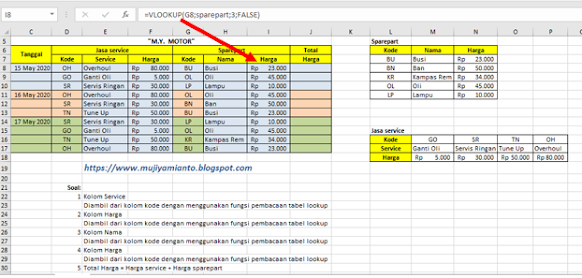







Tidak ada komentar:
Posting Komentar